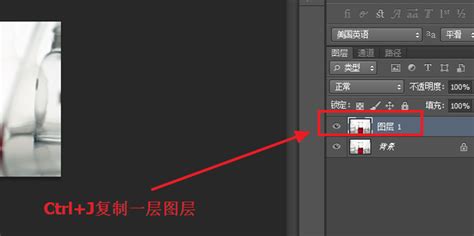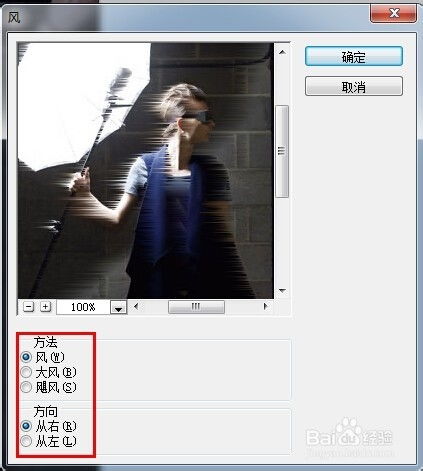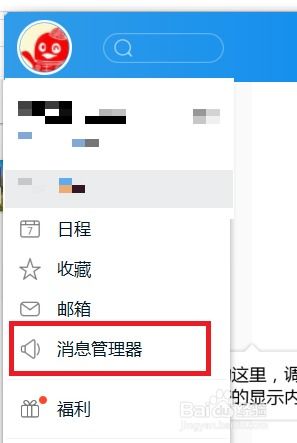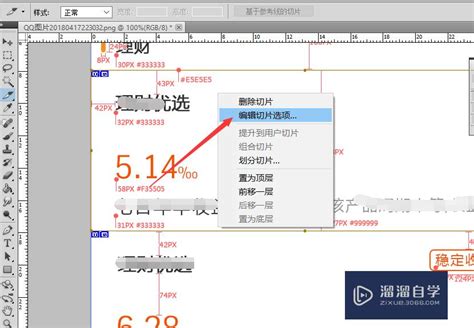PS中彻底删除图片Exif信息的步骤
在数字摄影时代,每一张图片都承载着丰富的信息,其中EXIF(Exchangeable Image File Format)信息尤为关键。EXIF信息不仅记录了照片的拍摄时间、地点、相机型号等元数据,还可能泄露拍摄者的隐私。因此,在某些情况下,删除图片的EXIF信息成为保护隐私的必要步骤。Photoshop(简称PS)作为业界领先的图像处理软件,提供了多种方法来删除EXIF信息。本文将从多个维度详细介绍如何在PS中删除EXIF信息。
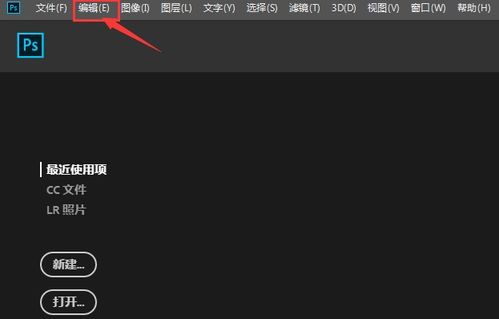
一、直接存储为Web和设备所用格式
在Photoshop中,最简便的删除EXIF信息的方法之一是通过“存储为Web和设备所用格式”功能。这一功能不仅优化了图片以适应网页或移动设备的显示需求,还允许用户去除不必要的元数据,包括EXIF信息。
1. 打开图片:首先,在Photoshop中打开需要删除EXIF信息的图片。
2. 选择存储格式:在菜单栏中,点击“文件”>“存储为Web所用格式”(或使用快捷键`Ctrl+Shift+Alt+S`/`Cmd+Option+Shift+S`)。
3. 配置存储选项:在弹出的对话框中,右侧有一个“元数据”下拉菜单。默认情况下,这个选项可能设置为“保留所有元数据”,你需要将其更改为“无”,以去除EXIF信息。
4. 保存图片:完成设置后,点击“存储”按钮,选择保存位置和文件名,即可生成一个不含EXIF信息的图片副本。
二、通过文件简介删除EXIF信息
除了直接存储为Web格式外,Photoshop还允许用户通过“文件简介”功能查看和编辑图片的元数据,包括EXIF信息。
1. 打开文件简介:在Photoshop中打开图片后,点击菜单栏中的“文件”>“文件简介”(或使用快捷键`Alt+Shift+Ctrl+I`/`Option+Command+I`)。
2. 查看EXIF信息:在“文件简介”窗口中,选择“相机数据”选项卡,这里会列出图片的EXIF信息。
3. 删除EXIF信息:虽然Photoshop的“文件简介”功能主要用于查看和编辑元数据,但它并不直接提供一键删除所有EXIF信息的选项。不过,你可以通过手动选择并删除特定的EXIF字段来减少元数据。然而,这种方法相对繁琐,且可能无法完全清除所有EXIF信息。
三、使用批处理功能
如果你需要处理大量图片并删除它们的EXIF信息,Photoshop的批处理功能将是一个高效的选择。
1. 创建动作:首先,你可以通过录制一个动作来简化删除EXIF信息的流程。打开一张图片,按照上述“存储为Web和设备所用格式”的步骤操作,并在过程中录制动作。
2. 设置批处理:录制完动作后,点击菜单栏中的“文件”>“自动”>“批处理”。在弹出的对话框中,选择你之前录制的动作,并指定要处理的图片文件夹和输出文件夹。
3. 执行批处理:配置好所有选项后,点击“确定”按钮,Photoshop将自动对指定文件夹中的所有图片执行删除EXIF信息的操作。
四、使用第三方插件或软件
除了Photoshop内置的功能外,还有一些第三方插件或软件可以更方便地删除图片的EXIF信息。例如,Exif Eraser、Stardust EXIF Cleaner等工具提供了更直观、更强大的EXIF信息删除功能。这些工具通常支持批量处理,并允许用户选择性地删除特定的EXIF字段。
五、注意事项
备份原始图片:在删除EXIF信息之前,务必备份原始图片,以防万一需要恢复这些信息。
了解EXIF信息的重要性:EXIF信息不仅包含拍摄参数,还可能包含版权信息等重要数据。在删除之前,请确保你了解这些信息的重要性,并谨慎决定是否删除。
隐私保护:虽然删除EXIF信息可以在一定程度上保护隐私,但并不能完全保证照片的安全。因此,在拍摄时关闭相机的EXIF记录功能或使用加密软件来保护照片是更为有效的隐私保护措施。
结语
Photoshop提供了多种方法来删除图片的EXIF信息,无论是通过直接存储为Web格式、使用文件简介功能、还是利用批处理功能,都能有效地保护用户的隐私。同时,结合第三方插件或软件的使用,可以进一步提高处理效率和灵活性。然而,在删除EXIF信息时,用户需要谨慎操作,并了解这些信息的重要性和潜在影响。
-
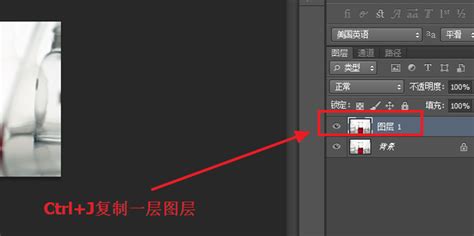 PS抠图技巧大揭秘:8种让你的设计更出色的高效方法资讯攻略10-28
PS抠图技巧大揭秘:8种让你的设计更出色的高效方法资讯攻略10-28 -
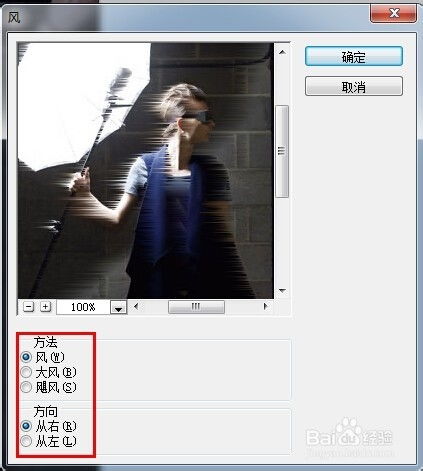 揭秘!轻松找到PS中的照片滤镜神器,让你的图片瞬间闪耀光彩资讯攻略10-24
揭秘!轻松找到PS中的照片滤镜神器,让你的图片瞬间闪耀光彩资讯攻略10-24 -
 彻底删除文件的最新图文指南资讯攻略11-10
彻底删除文件的最新图文指南资讯攻略11-10 -
 如何查看EXIF中的地理位置信息资讯攻略11-18
如何查看EXIF中的地理位置信息资讯攻略11-18 -
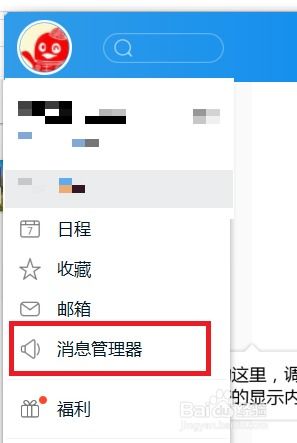 如何一键彻底删除QQ所有聊天记录资讯攻略10-30
如何一键彻底删除QQ所有聊天记录资讯攻略10-30 -
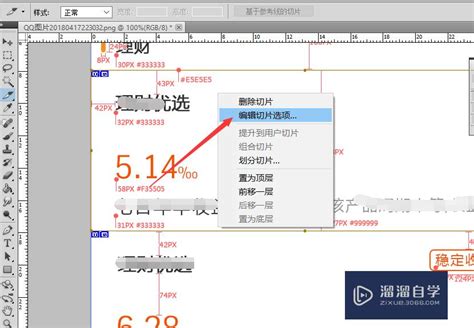 PS高效切片图片步骤指南资讯攻略11-02
PS高效切片图片步骤指南资讯攻略11-02